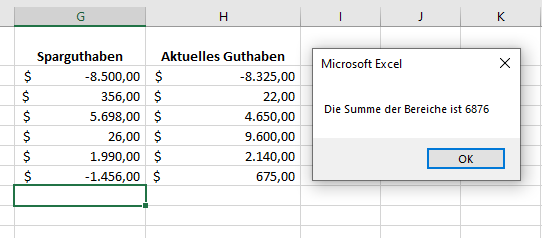VBA – Summenfunktion (Bereiche, Spalten und mehr)
In this Article
Dieses Tutorial zeigt Ihnen, wie Sie die Excel-Summenfunktion in VBA verwenden können.
Die Summenfunktion ist eine der am häufigsten verwendeten Excel-Funktionen und wahrscheinlich die erste, die Excel-Benutzer zu benutzen lernen. In VBA gibt es kein Äquivalent, d.h. der Benutzer muss die eingebaute Excel-Funktion in VBA nutzen, indem er das WorkSheetFunction-Objekt verwendet.
Summe WorksheetFunction
Das WorksheetFunction-Objekt kann zum Aufrufen der meisten Excel-Funktionen verwendet werden, die im Dialogfeld „Funktion Einfügen“ in Excel zur Verfügung stehen. Die Funktion SUM ist eine davon.
Sub TestFunktion()
Range("D33") = Application.WorksheetFunction.Sum(Range("D1:D32"))
End Sub
Sie können bis zu 30 Argumenten in der Funktion SUM haben. Jedes der Argumente kann sich auch auf einen Bereich von Zellen beziehen. Im folgenden Beispiel werden die Zellen D1 bis D9 aufsummiert:
Sub SummeTesten()
Range("D10") = Application.WorksheetFunction.SUM(Range("D1:D9"))
End SubDas folgende Beispiel summiert einen Bereich in Spalte D und einen Bereich in Spalte F auf. Wenn Sie das Application-Objekt nicht eingeben, wird es angenommen.
Sub SummeTesten()
Range("D25") = WorksheetFunction.SUM (Range("D1:D24"), Range("F1:F24"))
End SubBeachten Sie, dass Sie bei einem einzelnen Bereich von Zellen das Wort „Range“ in der Formel vor den Zellen nicht angeben müssen, da der Code dies voraussetzt. Wenn Sie jedoch mehrere Argumente verwenden, müssen Sie dies tun.
Zuweisung eines Summenergebnisses einer Variablen
Möglicherweise möchten Sie das Ergebnis Ihrer Formel an anderer Stelle im Code verwenden, anstatt es direkt in einen Excel-Bereich zurückzuschreiben. In diesem Fall können Sie das Ergebnis einer Variablen zuweisen, die Sie später in Ihrem Code verwenden können.
Sub SummeVariableZuweisen()
Dim ergebnis as Double
'Einer Variablen zuweisen
ergebnis = WorksheetFunction.SUM(Range("G2:G7"), Range("H2:H7"))
'Das Ergebnis anzeigen
MsgBox "Die Summe der Bereiche ist " & ergebnis
End SubSumme eines Range-Objekts
Sie können eine Gruppe von Zellen dem Range-Objekt zuweisen und dieses Range-Objekt dann mit dem WorksheetFunction-Objekt verwenden.
Sub Bereich_Summe_Testen()
Dim bereich As Range
'Den Bereich der Zellen zuweisen
Set bereich = Range("D2:E10")
'Den Bereich in der Formel verwenden
Range("E11") = WorksheetFunction.SUM(bereich)
'Das Range-Objekt freigeben
Set bereich = Nothing
End SubMehrere Range-Objekte aufsummieren
Auf ähnliche Weise können Sie mehrere Range-Objekte aufsummieren.
Sub MehrereBereiche_Summe_Testen()
Dim Bereich_A As Range
Dim Bereich_B as Range
'Den Zellenbereich zuweisen
Set Bereich_A = Range("D2:D10")
Set Bereich_B = Range("E2:E10")
'Den Bereich in der Formel verwenden
Range("E11") = WorksheetFunction.SUM(Bereich_A, Bereich_B)
'Das Range-Objekt freigeben
Set Bereich_A = Nothing
Set Bereich_B = Nothing
End SubGesamte Spalte oder Zeile aufsummieren
Sie können die Funktion Sum auch verwenden, um eine ganze Spalte oder eine ganze Zeile aufzuaddieren.
Die folgende Prozedur summiert alle numerischen Zellen in Spalte D auf.
Sub SummeTesten()
Range("F1") = WorksheetFunction.SUM(Range("D:D"))
End SubWährend diese Prozedur unten alle numerischen Zellen in Zeile 9 aufaddiert.
Sub SummeTesten()
Range("F2") = WorksheetFunction.SUM(Range("9:9"))
End SubEin Array aufsummieren
Sie können auch die WorksheetFunction.Sum verwenden, um die Werte in einem Array aufzuaddieren.
Sub TestArray()
Dim intA(1 To 5) As Integer
Dim SummeArray As Integer
'Das Array auffüllen
intA(1) = 15
intA(2) = 20
intA(3) = 25
intA(4) = 30
intA(5) = 40
'Das Array aufsummieren und das Ergebnis anzeigen
MsgBox WorksheetFunction.SUM(intA)
End SubVerwendung der SumIf-Funktion
Eine weitere Arbeitsblattfunktion, die verwendet werden kann, ist die SUMIF-Funktion.
Sub SumIfTesten()
Range("D11") = WorksheetFunction.SumIf(Range("C2:C10"), 150, Range("D2:D10"))
End SubDie obige Prozedur addiert die Zellen in Range(D2:D10) nur auf, wenn die entsprechende Zelle in Spalte C = 150 ist.
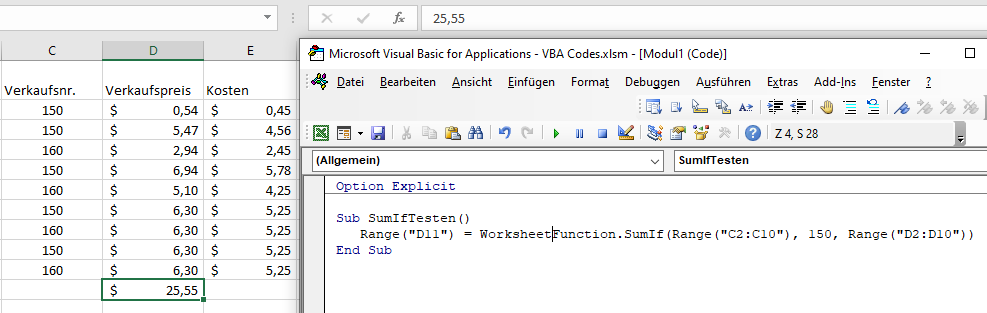
Summenformel
Wenn Sie die WorksheetFunction.SUM verwenden, um eine Summe zu einem Bereich in Ihrem Arbeitsblatt hinzuzufügen, wird eine statische Summe zurückgegeben, keine flexible Formel. Das bedeutet, dass sich der von der WorksheetFunction zurückgegebene Wert nicht ändert, wenn sich Ihre Zahlen in Excel ändern.
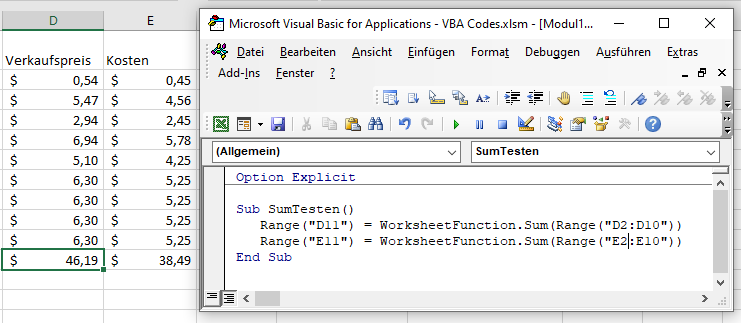
Im obigen Beispiel hat die Prozedur TestSum den Range(D2:D10) aufaddiert, und das Ergebnis wurde in D11 eingetragen. Wie Sie in der Formelleiste sehen können, handelt es sich bei diesem Ergebnis um eine Zahl und nicht um eine Formel. Wenn sich also einer der Werte im Range(D2:D10) ändert, wird sich das Ergebnis in D11 NICHT ändern. Anstatt die WorksheetFunction.SUM zu verwenden, können Sie mit VBA eine Summenfunktion an einer Zelle anwenden, indem Sie die Methoden Formula oder FormulaR1C1 verwenden.
Formel-Methode
Mit der Formula-Methode können Sie speziell auf einen Bereich von Zellen verweisen, z. B. D2:D10, wie unten gezeigt.
Sub SumFormelTesten()
Range("D11").Formula = "=Sum(D2:D10)"
End Sub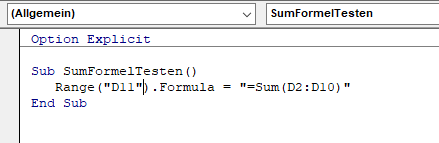
FormulaR1C1-Methode
Die Methode FromulaR1C1 ist insofern flexibler, da sie Sie nicht auf einen bestimmten Bereich von Zellen beschränkt. Das folgende Beispiel liefert die gleiche Antwort wie das obige.
Sub SumFormelTesten()
Range("D11").FormulaR1C1 = "=SUM(R[-9]C:R[-1]C)"
End Sub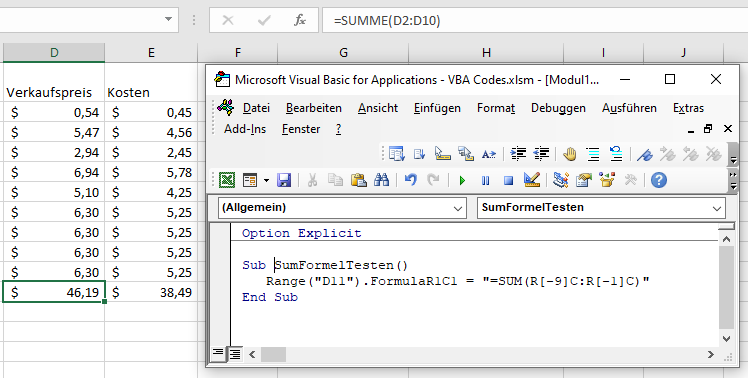
Um die Formel flexibler zu gestalten, könnten wir den Code jedoch folgendermaßen ändern:
Sub SumFormelTesten()
ActiveCell.FormulaR1C1 = "=SUM(R[-9]C:R[-1]C)"
End SubUnabhängig davon, wo Sie sich in Ihrem Arbeitsblatt befinden, addiert die Formel dann die 8 Zellen direkt darüber und platziert die Antwort in Ihrer aktiven Zelle. Der Bereich innerhalb der Funktion SUM muss mit der Syntax für Zeile (R) und Spalte (C) angegeben werden. Mit diesen beiden Methoden können Sie dynamische Excel-Formeln in VBA verwenden. In D11 wird nun eine Formel anstelle eines Wertes stehen.